
cd重装系统步骤,CD重装系统步骤详解
时间:2024-11-25 来源:网络 人气:
CD重装系统步骤详解
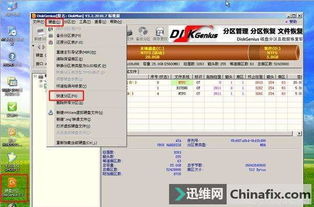
随着电脑使用时间的增长,系统可能会出现各种问题,如运行缓慢、频繁死机等。这时,重装系统是一个有效的解决方案。本文将详细介绍使用CD重装系统的步骤,帮助您轻松恢复电脑性能。
一、准备工作

在开始重装系统之前,请确保您已经做好了以下准备工作:
准备一张Windows系统安装光盘。
备份重要数据,以防数据丢失。
确保电脑电源充足,避免在安装过程中断电。
二、进入BIOS设置

1. 开机时按下相应的键进入BIOS设置,通常是DEL、F2或F12键,具体取决于您的电脑型号。
2. 在BIOS设置中找到“Boot”或“Boot Options”选项。
3. 将“First Boot Device”设置为“CD/DVD-ROM”或“CDROM”,确保电脑可以从光盘启动。
4. 保存设置并退出BIOS。
三、启动电脑并安装系统

1. 将Windows系统安装光盘放入光驱。
2. 开机后,电脑会从光盘启动,进入Windows安装界面。
3. 按照提示操作,选择安装语言、键盘布局等。
4. 选择“自定义(高级)”安装,然后选择分区方式。
5. 将系统安装到C盘或其他分区。
6. 安装完成后,重启电脑。
四、安装驱动程序
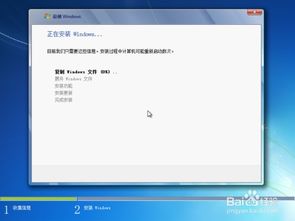
1. 重启电脑后,进入Windows系统。
2. 访问官方网站或驱动之家等网站,下载所需硬件的驱动程序。
3. 安装驱动程序,确保电脑硬件正常工作。
五、安装常用软件
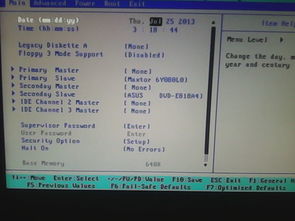
1. 根据个人需求,安装常用软件,如办公软件、浏览器、杀毒软件等。
2. 更新系统补丁,确保系统安全。
通过以上步骤,您可以使用CD重装系统,恢复电脑性能。在重装系统过程中,请注意备份重要数据,以免数据丢失。同时,安装驱动程序和常用软件,让电脑更好地满足您的需求。
相关推荐
教程资讯
教程资讯排行
- 1 安卓系统车机密码是多少,7890、123456等密码详解
- 2 vivo安卓系统更换鸿蒙系统,兼容性挑战与注意事项
- 3 希沃白板安卓系统打不开,希沃白板安卓系统无法打开问题解析
- 4 dell进不了bios系统,Dell电脑无法进入BIOS系统的常见原因及解决方法
- 5 安卓系统清理后突然卡顿,系统清理后安卓手机卡顿?揭秘解决之道!
- 6 安卓系统优学派打不开,安卓系统下优学派无法打开的解决攻略
- 7 12pm哪个系统最好,苹果12哪个版本的系统更省电更稳定
- 8 Suica安卓系统,便捷交通支付新体验
- 9 oppo刷原生安卓系统,解锁、备份与操作步骤详解
- 10 恋夜秀场安卓uc系统国产,打造专属互动体验











